
-
C-Free最新版
大小:14M语言:14M 类别:编程工具系统:WinXP/Win7/Win10
展开

C-Free是一款可支持多种编译器且专业化的C/C++集成开发环境(IDE)。小伙伴们可以使用这款C-Free完成需要的编辑、运行、调试C/C++、编译等操作处理。C-Free可以增强只能输入功能、添加语言加亮器、代码定位等功能。
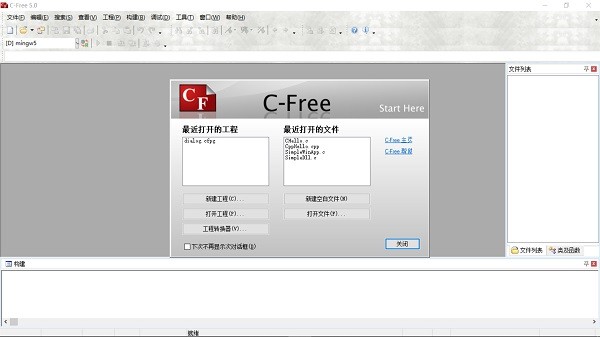
C-Free是一款支持多种编译器的专业化C/C++集成开发环境(IDE)。利用本软件,使用者可以轻松地编辑、编译、连接、运行、调试C/C++程序。C-Free中集成了C/C++代码解析器,能够实时解析代码,并且在编写的过程中给出智能的提示。
1. 支持多编译器,可以配置添加其他编译器;
目前支持的编译器类型:
(1) MinGW 2.95/3.x/4.x/5.0
(2) Cygwin
(3) Borland C++ Compiler
(4) Microsoft C++ Compiler
(5) Open Watcom C/C++
(6) Digital Mars C/C++
(7) Ch Interpreter
2. 增强的C/C++语法加亮器,(可加亮函数名,类型名,常量名等);
3. 增强的智能输入功能;
3. 可添加语言加亮器,支持其他编程语言;
4. 可添加工程类型,可定制其他的工程向导;
5. 完善的代码定位功能(查找声明、实现和引用);
7. 代码完成功能和函数参数提示功能;
8. 能够列出代码文件中包含的所有符号(函数、类/结构、变量等);
9. 大量可定制的功能、可定制快捷键、可定制外部工具、可定制帮助(可支持Windows帮助、Html帮助和在线帮助);
10. 彩色、带语法加亮打印功能;
11. 在调试时显示控制台窗口;
12. 工程转化功能,可将其他类型的工程转化为C-Free格式的工程,并在C-Free中打开。
一、cfree如何新建工程?
1、首先打开cfree,创建cfree5的工程,点击新建工程;
2、新建工程后,会出现让你创建的工程类型和让你输入的工程名称,在这里,选择第一个,控制台程序;输入“学习”作为工程名称,点击确认;
二、cfree如何配置控制台?
1、点击空的程序,点击下一步;
2、继续点击下一步;
3、选中构建配置点击完成。
C-Free版本5.0 更新日期:2010-07-19
更新内容:
增加了对Intel C++ Compiler 和 Lcc-Win32 两个编译环境的支持。
全新的可拖放界面。支持可定制工具条。
直接可在C-Free中使用Debugging Tools for Windows (cdb.exe) 调试程序。现在可以在C-Free中调试用Visual C++编译生成的程序。
支持十六进制编辑、打印。
可打开、编辑、保存UTF-8/UTF-16的文件。
可以直接将文件目录添加到当前工程中。
增加了wxWidgets, FLTK, GTK+, Qt等工程向导。
增加了GLUT, GLFW等工程向导。
代码编辑器中增加了对分割窗口的支持。
增加了批量编译命令。
提速了C/C++解析器。
编辑器中能够自动配对括号输入。
能够根据函数的声明,生成该函数的实现框架。
大量小的改进。
另外,修改了一些bug。
加载全部内容

scratch3.0中文版47M24449人在玩scratch30中文版是一款非常不错的...
下载
scratch免激活版32M12291人在玩开发脑力从娃娃抓起,这款scratch免...
下载
Primer 51M10798人在玩一款专业用于PCR或者测序引物及杂交探针...
下载
cuda9.0官方版1G5818人在玩很多人不知道cuda90是什么,其实cu...
下载
pc logo X641.48M4679人在玩PCLogo中文版下载文件小编已经发布过...
下载
梦龙网络计划软件注册版20M4579人在玩从事计算机编程行业相关的小伙伴们一定不能...
下载
OpenGL官方版8M4277人在玩如果您需要一种用户GPU通用计算和图形学...
下载
TIA Portal v15完美版5G3836人在玩TIAPortalv15完美版是一款由西...
下载
clickteam fusion2.5中文版482M3810人在玩clickteamfusion25中文版...
下载
弱口令字典免费版10M3264人在玩弱口令字典免费版吧,它列出了多款规则的密...
下载